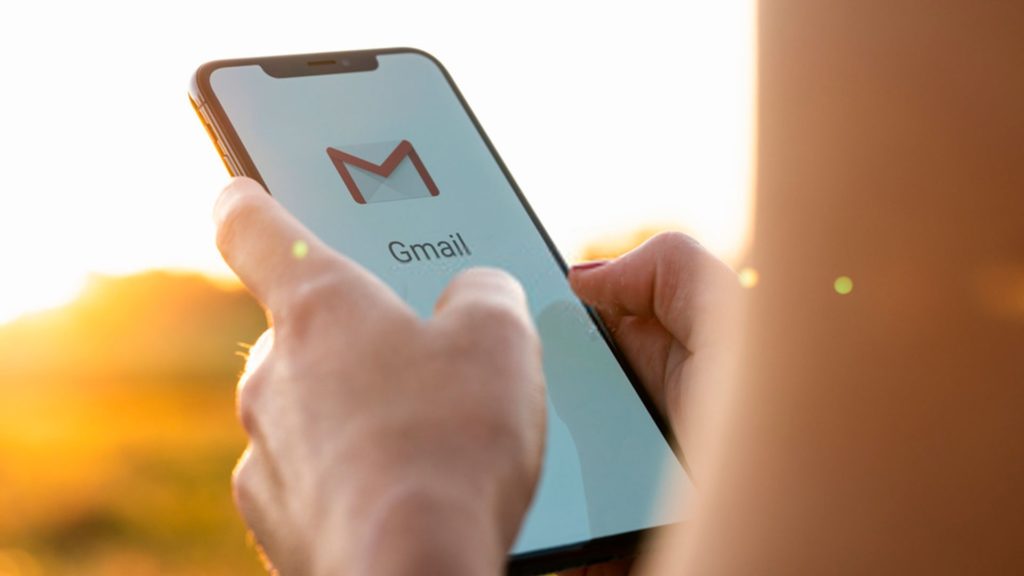Como excluir vários e-mails do Gmail de uma só vez no Android? Comparado a outros serviços de e-mail, o Gmail oferece melhores recursos e mais controle. Como resultado, o Gmail é amplamente utilizado por indivíduos e empresas para enviar/receber e-mails importantes.
O mais importante é que o Google também possui o aplicativo móvel Gmail para dispositivos Android e iOS. Isso significa que você pode usar o aplicativo móvel do Gmail para trocar e-mails. Se você usa o Gmail há algum tempo, deve saber que é muito fácil excluir vários e-mails do Gmail na versão da web.
Na área de trabalho, você pode até configurar atalhos de teclado para excluir e-mails no Gmail. No entanto, quando se trata da versão móvel do Gmail, há opções limitadas disponíveis. No Android, você pode configurar ações de deslize personalizadas para excluir e-mails no Gmail.
Portanto, se você está procurando maneiras de excluir e-mails do Gmail em massa no Android, está lendo o artigo certo. Neste artigo, compartilharemos um guia passo a passo sobre como excluir todos os e-mails do Gmail de uma só vez no Android.
Leia também: Como excluir uma conta do Gmail
Excluir vários e-mails no Gmail
Bem, você pode excluir um único e-mail ou vários e-mails no aplicativo Gmail seguindo algumas das etapas simples abaixo. Veja como excluir vários e-mails no Gmail.
- Primeiro, inicie o aplicativo Gmail em seu smartphone Android.
- Para excluir vários e-mails de uma vez, você precisa pressionar e segurar qualquer e-mail.
- Uma vez feito isso, você precisa começar a selecionar os e-mails que deseja excluir.
- Na parte superior, toque no ícone ‘ Lixeira ‘ para excluir os e-mails selecionados.
- Em seguida, vá para a pasta Bin e toque no botão ‘Esvaziar lixeira agora’ .
É assim que você pode excluir vários e-mails do Gmail de uma só vez no Android.
Excluir e-mails usando furto
Bem, o aplicativo Gmail para Android também permite que você use gestos de furto para excluir vários e-mails. Veja como você pode configurar e excluir e-mails usando um gesto de deslizar.
- Primeiro, abra o aplicativo Gmail no seu Android. Em seguida, toque nas três linhas horizontais.
- No menu lateral, toque na opção ‘Configurações‘.
- Na página Configurações, toque na opção ‘Configurações gerais’ .
- Nas Configurações Gerais, toque no botão ‘Ações de furto’.
- Na página seguinte, selecione entre deslizar para a direita ou esquerda e clique no botão ‘Alterar‘.
- Em seguida, você precisa selecionar a ação. Para excluir e-mails com um único deslize, defina a ação de deslizar como ‘Excluir‘
Agora deslize em qualquer e-mail para enviá-lo para a pasta Bin.
Leia também: Como criar conta do Gmail sem número de telefone
Esperamos que este artigo tenha ajudado você! Por favor, compartilhe com seus amigos também. Se você tiver alguma dúvida relacionada a isso, informe-nos na caixa de comentários abaixo.